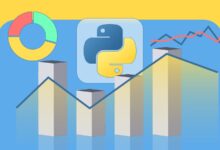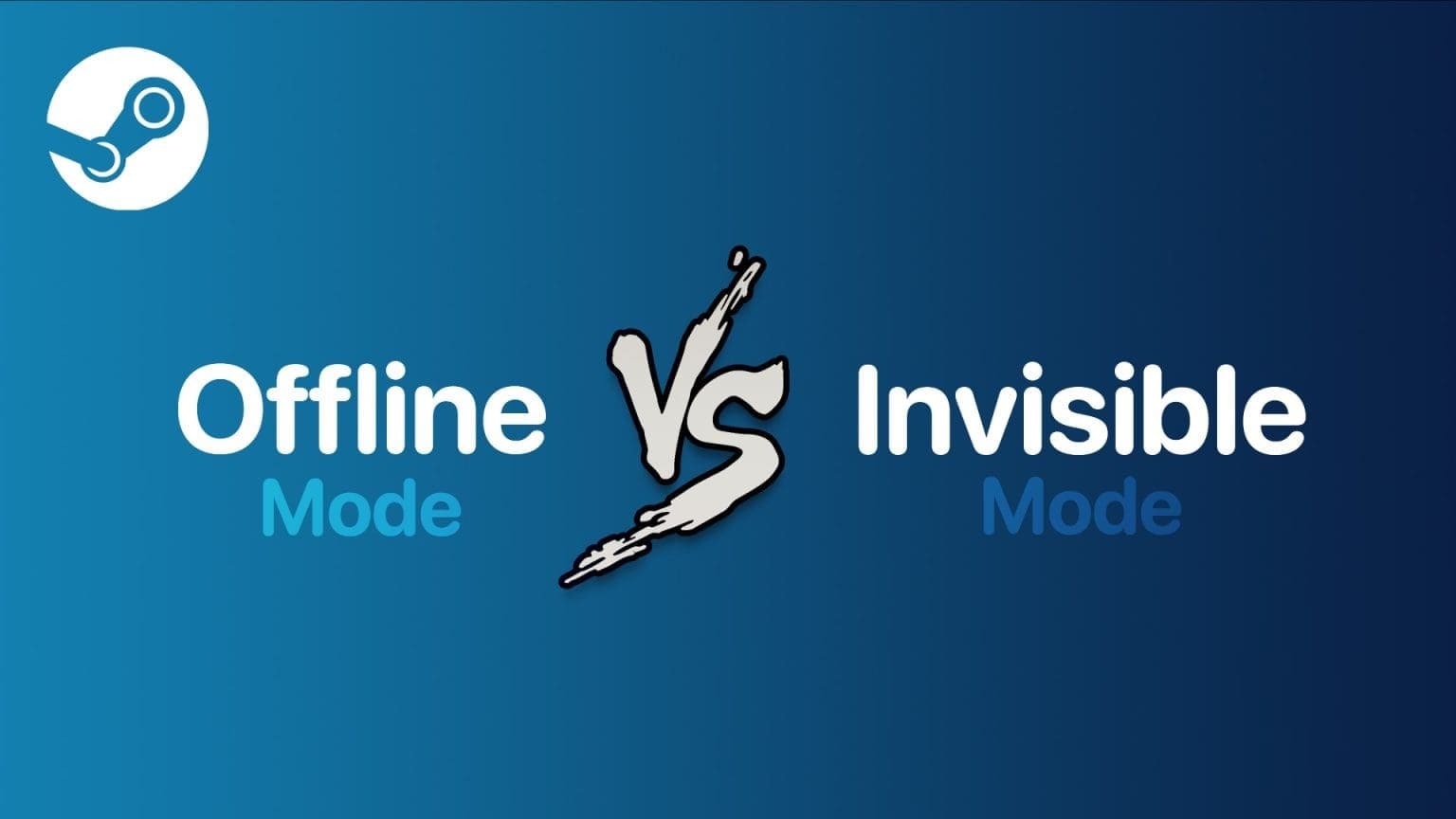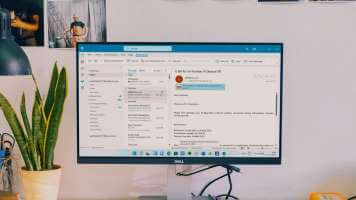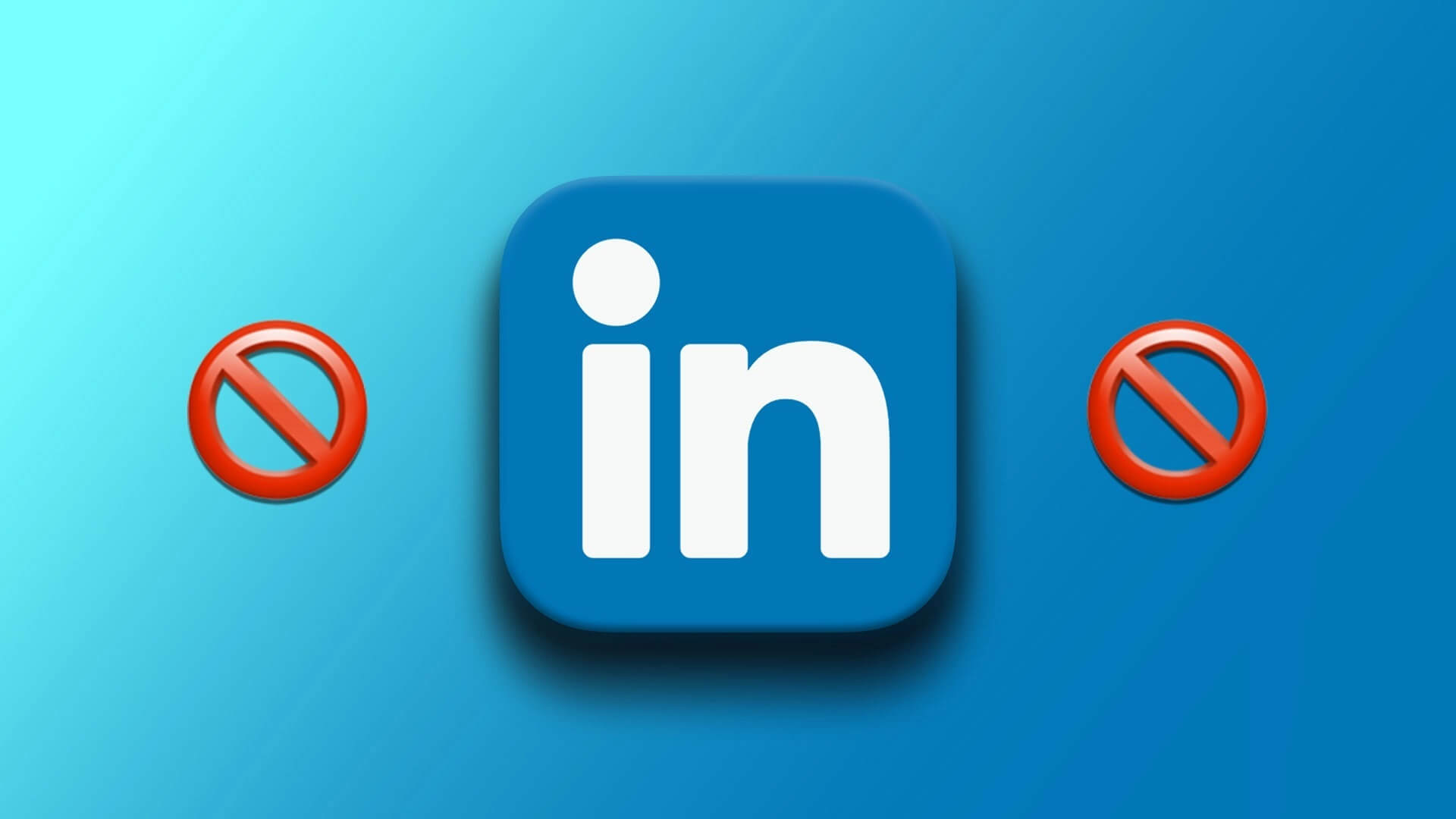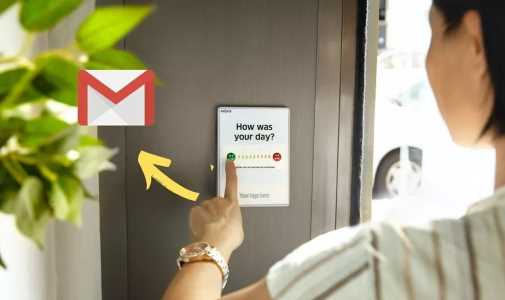نماذج Google لها روابط طويلة جدًا. بالتأكيد ، يمكنك تقصيرها ، لكن لا يزال من الصعب كتابتها. لجعل الأمور أسهل وأسرع ، يمكنك ببساطة إنشاء رمز QR لنموذج Google الخاص بك. يحتاج المستلمون فقط إلى مسح رمز الاستجابة السريعة لـ Google Forms وسيتم فتح نماذج Google دون كتابة أي شيء يدويًا. دعنا نتحقق من كيفية إنشاء رمز الاستجابة السريعة لنماذج Google مجانًا.
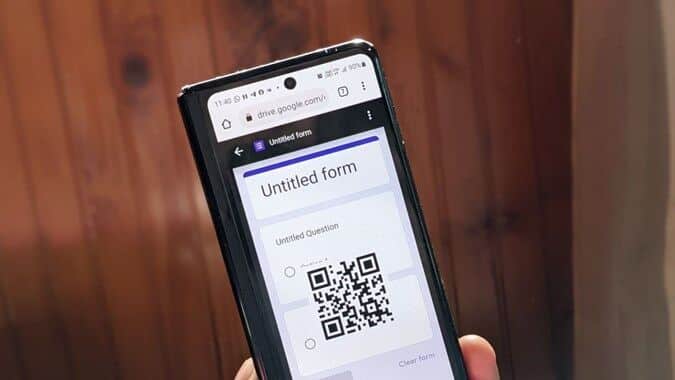
1. استخدام متصفح Google Chrome (هاتف محمول ، كمبيوتر شخصي)
إذا كنت تستخدم متصفح Chrome على هاتفك المحمول أو جهاز الكمبيوتر ، فيمكنك بسهولة إنشاء رمز QR لأي موقع ويب بما في ذلك نماذج Google.
أنشئ نموذج Google QR Code في Chrome على جهاز الكمبيوتر
1. افتح نموذج Google الذي تريد إنشاء رمز QR الخاص به في متصفح Chrome على جهاز الكمبيوتر الخاص بك.
2. انقر على أيقونة المشاركة في شريط عنوان كروم. حدد إنشاء رمز QR من القائمة.
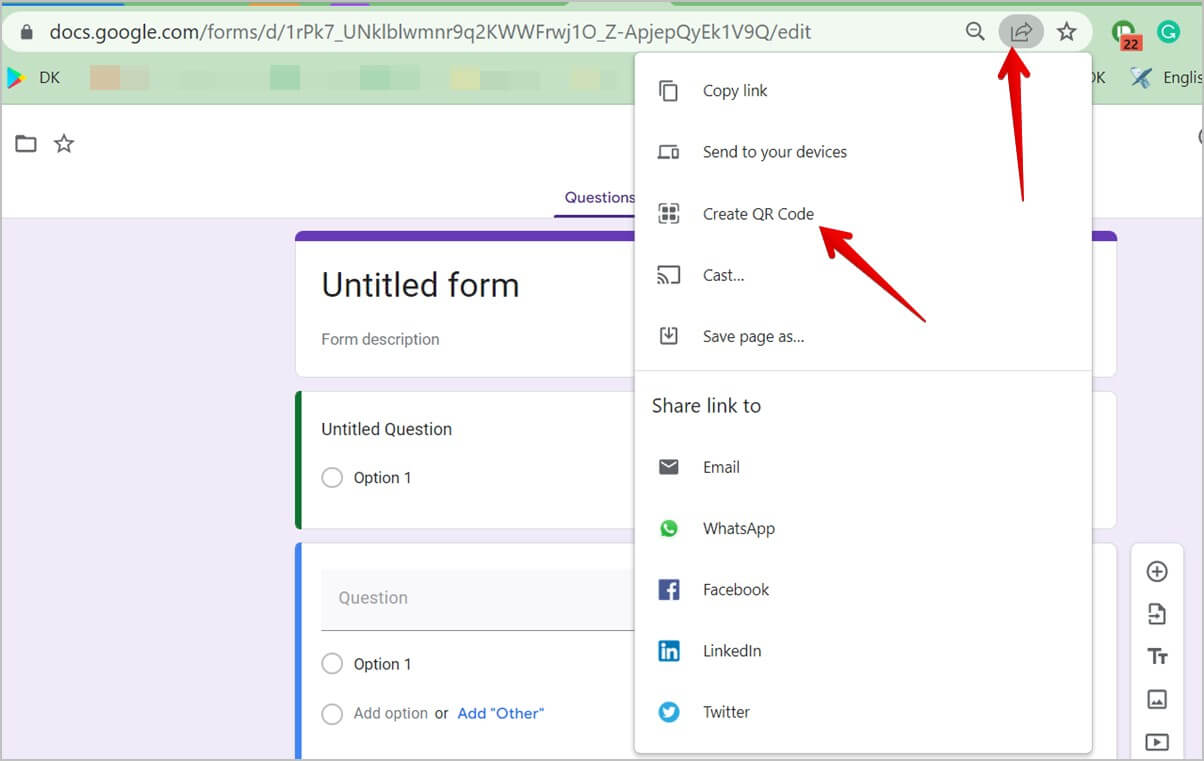
3. سيتم إنشاء رمز الاستجابة السريعة للنموذج الخاص بك على الفور. انقر فوق الزر تنزيل لحفظه على جهاز الكمبيوتر الخاص بك. يمكنك لاحقًا إرفاق رمز الاستجابة السريعة الخاص بـ Google Form في رسالة بريد إلكتروني ، وإرساله في تطبيق مراسلة ، وما إلى ذلك.
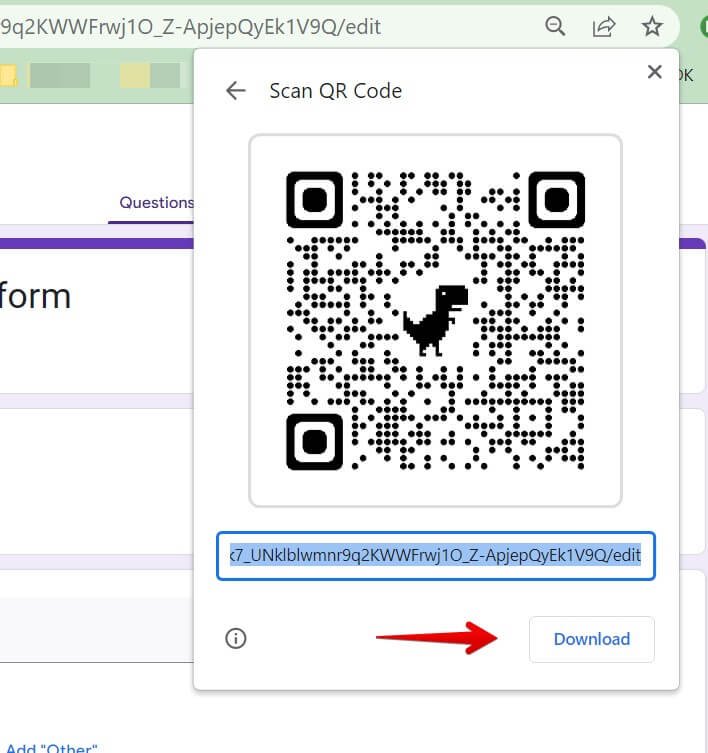
أنشئ نموذج Google QR Code في Chrome على الهاتف المحمول
1. إذا كان Google Chrome هو المتصفح الافتراضي على هاتفك ، فقم بتشغيل تطبيق Google Drive على هاتفك وانقر على النموذج الذي يتعين عليك إنشاء رمز QR الخاص به. سيتم فتحه في متصفح Chrome.
بدلاً من ذلك ، قم بتشغيل متصفح Chrome مباشرةً وافتح drive.google.com. قم بتسجيل الدخول إلى حساب Google الخاص بك وافتح النموذج المطلوب.
2. مع فتح النموذج في Chrome ، انقر على أيقونة ثلاثية النقاط في Chrome وحدد مشاركة من القائمة ،
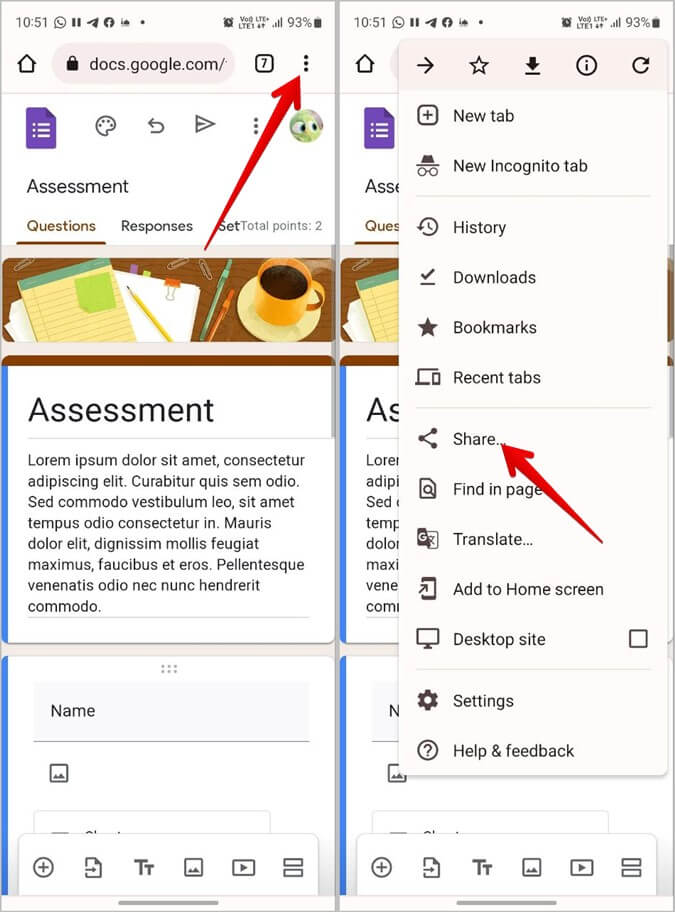
3. ستظهر نافذة المشاركة. قم بالتمرير عبر خيارات المشاركة المتاحة في الجزء السفلي وانقر على رمز الاستجابة السريعة.
4. سيتم إنشاء رمز الاستجابة السريعة. اضغط على زر التنزيل لحفظه على هاتفك.
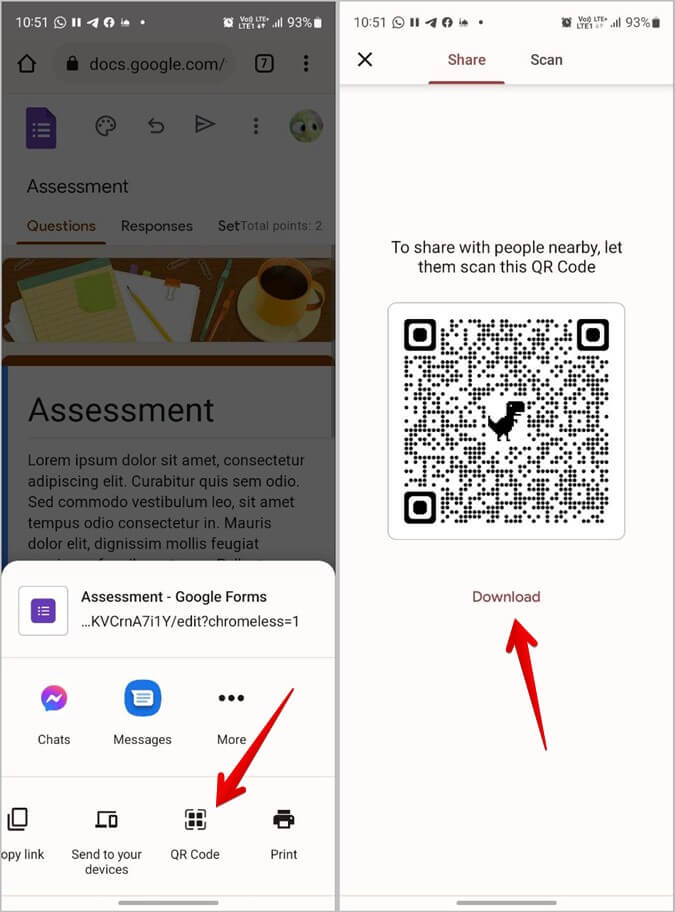
نصيحة: تمامًا مثل Chrome ، يمكنك إنشاء رمز QR لأي موقع ويب على متصفح Microsoft Edge أيضًا. انقر بزر الماوس الأيمن على الصفحة التي تريد إنشاء QR وحدد إنشاء رمز QR من القائمة. احفظ وشارك رمز الاستجابة السريعة الذي تم إنشاؤه.
2. استخدام أي متصفح (هاتف محمول ، كمبيوتر شخصي)
تتطلب الطريقة المذكورة أعلاه أن يكون لديك متصفح Google Chrome. إذا كنت لا تستخدم Chrome ، فلا يزال بإمكانك إنشاء رمز QR لنماذج Google بمساعدة مواقع إنشاء رموز QR.
1. افتح نموذج Google في أي متصفح على جهاز الكمبيوتر أو الهاتف المحمول.
2. انقر فوق الزر “إرسال” (كمبيوتر شخصي) أو رمز “إرسال” (هاتف محمول) في الأعلى.
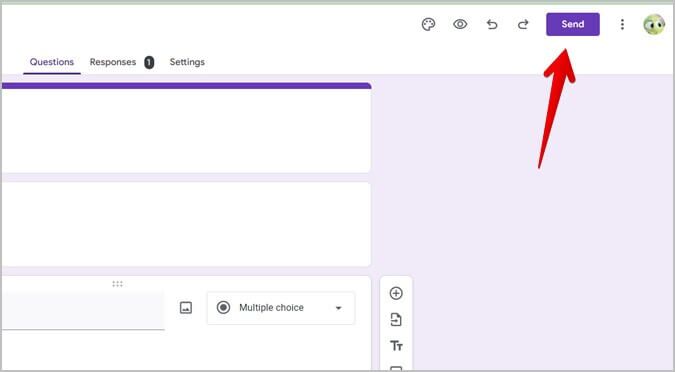
3. سيتم فتح نافذة إرسال النموذج. انقر فوق أيقونة الارتباط. هنا سترى رابط نموذج Google الخاص بك.
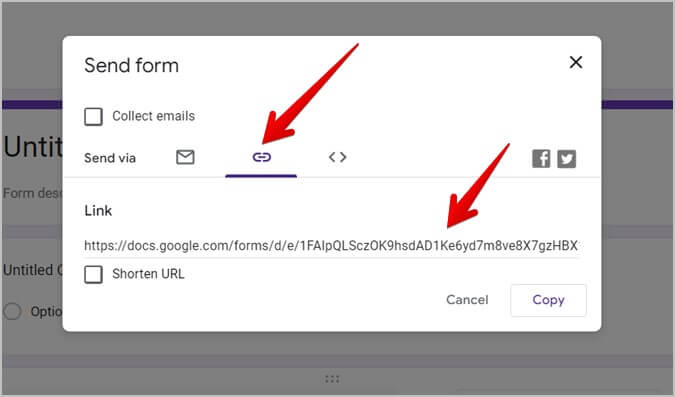
نصيحة للمحترفين: تعرف على كيفية استخدام نماذج Google مثل المحترفين.
4. حدد الارتباط بالكامل وانسخه.
5. الآن ، افتح the-qrcode-generator.com في متصفح.
6. الصق ارتباط نموذج Google الذي نسخته في الخطوة 4 في مربع النص “إدخال عنوان URL”.
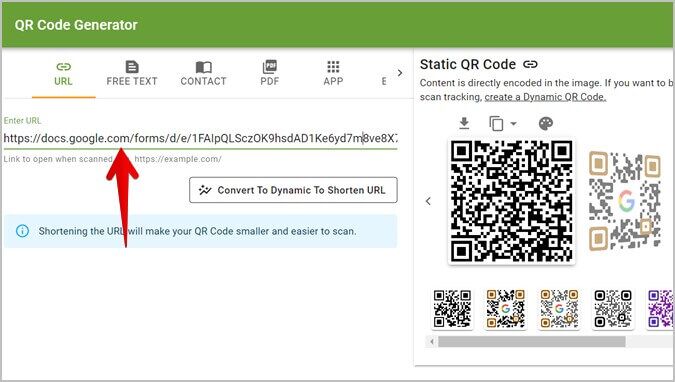
7. سيتم إنشاء رمز الاستجابة السريعة في اللوحة اليمنى. انقر فوق أيقونة التنزيل أعلى رمز الاستجابة السريعة لحفظه على جهاز الكمبيوتر أو الهاتف المحمول.
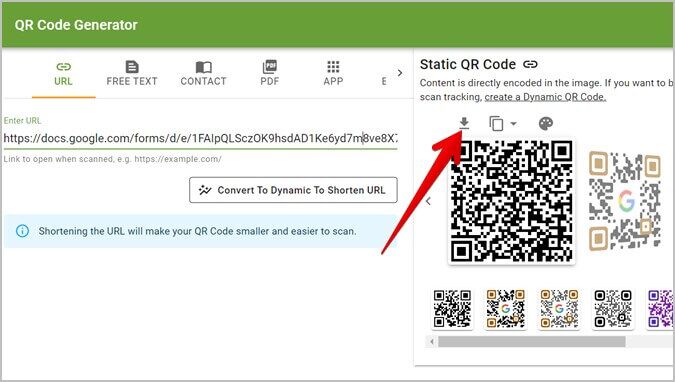
في حالة عدم إعجابك بموقع الويب أعلاه ، فإن بعض أفضل أدوات إنشاء رموز QR لنماذج Google هي:
- qrstuff.com/
- goqr.me/
- qrstuff.com/
- qrcode-monkey.com/
- qr-code-generator.com/
- high-qr-code-generator.com/
3. استخدام تطبيقات QR Code Generator (Android ، iPhone)
في هذه الطريقة ، سنستخدم تطبيقات إنشاء رمز الاستجابة السريعة لإنشاء رمز الاستجابة السريعة لنماذج Google. تكون هذه الطريقة مفيدة إذا كنت ترغب في إنشاء أكواد QR لنماذجك بانتظام.
قم بإنشاء رمز QR على iPhone
1. قم بتثبيت تطبيق Easy QR Scan على جهاز iPhone الخاص بك.
نصيحة: يمكنك أيضًا استخدام تطبيق QR Code & Barcode Scanner لإنشاء رموز QR على جهاز iPhone الخاص بك.
2. بعد تثبيت التطبيق ، اتبع الخطوات الأربع الأولى من الطريقة المذكورة أعلاه للحصول على رابط النماذج. أي ، افتح نموذج Google في متصفح ، وانقر على أيقونة إرسال ، وابحث عن عنوان URL وانسخه.
3. افتح تطبيق Easy QR Scan على هاتفك.
4. اضغط على زر إنشاء في الجزء السفلي واضغط على خيار موقع الويب.
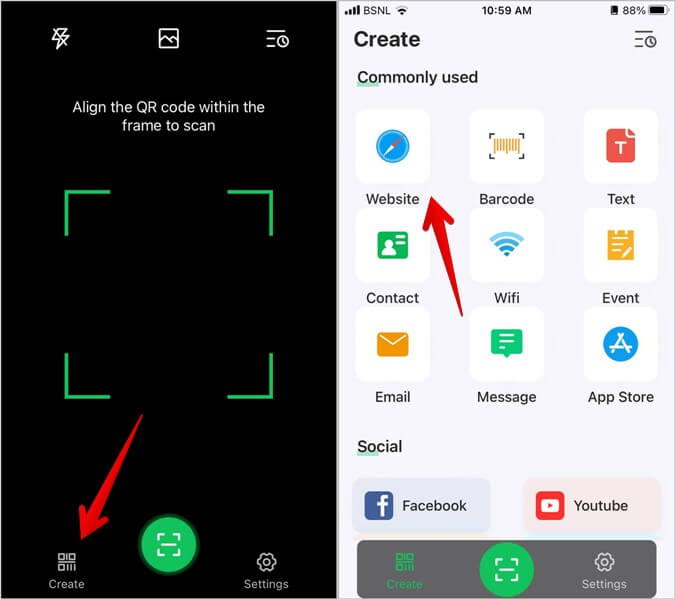
5. الصق رابط نموذج Google الذي نسخته في الخطوة 2 واضغط على الزر “إنشاء”.
6. سيظهر رمز الاستجابة السريعة للنموذج الخاص بك. التقط لقطة شاشة أو اضغط على Save to Album لتنزيلها على جهاز iPhone الخاص بك. يمكنك مشاركتها مباشرة مع الآخرين باستخدام زر المشاركة.
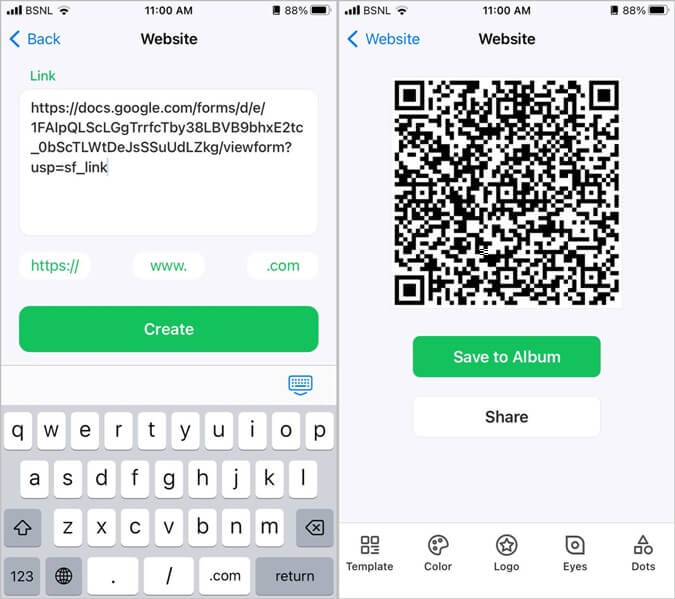
قم بإنشاء QR Code على Android
1. قم بتثبيت تطبيق منشئ رمز الاستجابة السريعة على هاتف Android.
نصيحة: يمكنك أيضًا استخدام تطبيق QR Code & Barcode Scanner لإنشاء رموز QR على Android.
2. ابحث عن رابط نموذج Google كما هو موضح في الطريقة الثانية. انسخ الرابط.
3. افتح تطبيق مولد QR Code.
4. الصق الرابط في حقل النص واضغط على أيقونة التشغيل في الأعلى لعمل رمز الاستجابة السريعة.
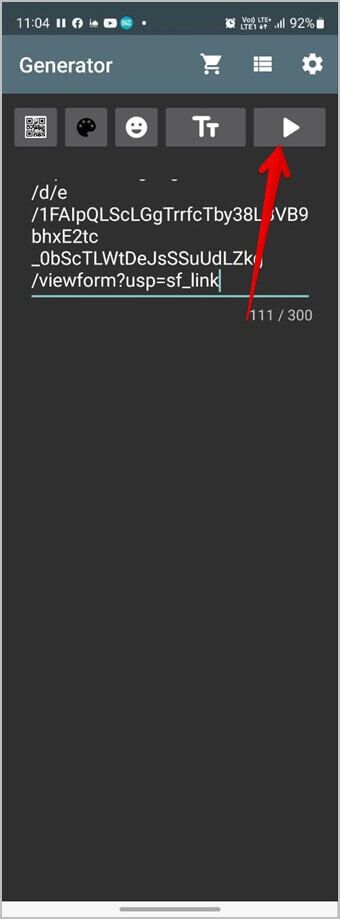
5. سيظهر رمز الاستجابة السريعة لنموذج Google الخاص بك. اضغط على أيقونة حفظ لتنزيلها على هاتف Android الخاص بك أو اضغط على أيقونة المشاركة لإرسالها عبر البريد الإلكتروني أو تطبيقات المراسلة.
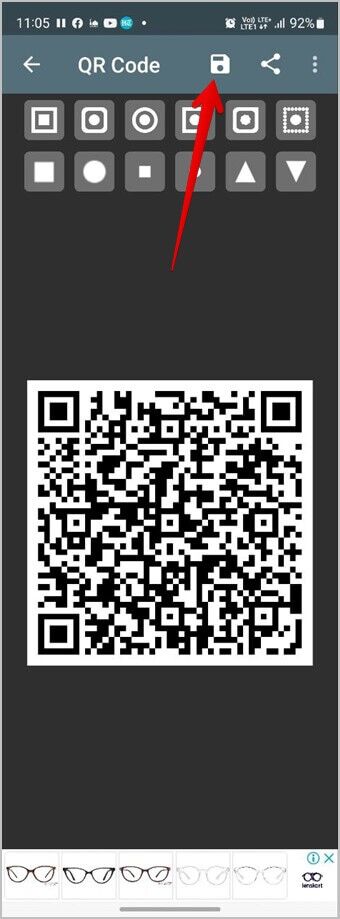
أسئلة مكررة
1. هل هناك أي طريقة أخرى للحصول على رمز QR مجاني لنموذج Google؟
نعم ، يمكنك استخدام وظيفة إضافية منشئ Google Workspace QR Code لإنشاء رموز QR الخاصة بـ Google Forms. تحقق من الوظائف الإضافية الرائعة الأخرى لنماذج Google.
2. كيفية إدخال رمز الاستجابة السريعة في نموذج جوجل؟
يمكنك إضافة رمز QR إلى نموذج Google الخاص بك باستخدام أداة الصور.
3. كيف يتم مسح رمز الاستجابة السريعة الخاص بـ Google Form؟
يمكنك مسح رموز QR الخاصة بـ Google Form مثل أي رمز QR آخر. ما عليك سوى فتح تطبيق الكاميرا على هاتفك المحمول وتوجيهه نحو رمز الاستجابة السريعة. أو تعرف على كيفية مسح رموز QR ضوئيًا على هواتف Pixel وهواتف Samsung Galaxy و iPhone.
إنشاء رموز QR للآخرين
تمامًا كما قمت بإنشاء رمز QR لـ Google Forms ، يمكنك إنشاء رموز QR لملفات تعريف Instagram وصفحات وما إلى ذلك. يمكنك أيضًا الحصول على رموز QR لمقاطع فيديو Facebook و YouTube.